Những đĩa DVD ngày nay đã không còn được thịnh hành như trước nhưng tệp tin VOB vẫn được nhiều người dùng chia sẻ và sử dụng. Trong bài viết này, Blogkienthuc.edu.vn sẽ chia sẻ một số kiến thức về file VOB, hướng dẫn cách mở và chuyển file VOB sang các dạng khác. Cùng xem ngay thôi!
File VOB là gì?
File VOB là một tập tin video từ một đĩa DVD thường được lưu trữ trong thư mục VIDEO_TS tại gốc đĩa DVD cùng với các tập tin .BUP và .IFO. Nó chứa hầu hết dữ liệu lưu trữ trên đĩa, bao gồm video, âm thanh, phụ đề, menu DVD và các nội dung điều hướng khác. Các tập tin VOB bị giới hạn kích thước lưu trữ là 1 GB.
Bạn đang đọc: Hướng dẫn mở và chuyển file VOB trên Windows/ Mac
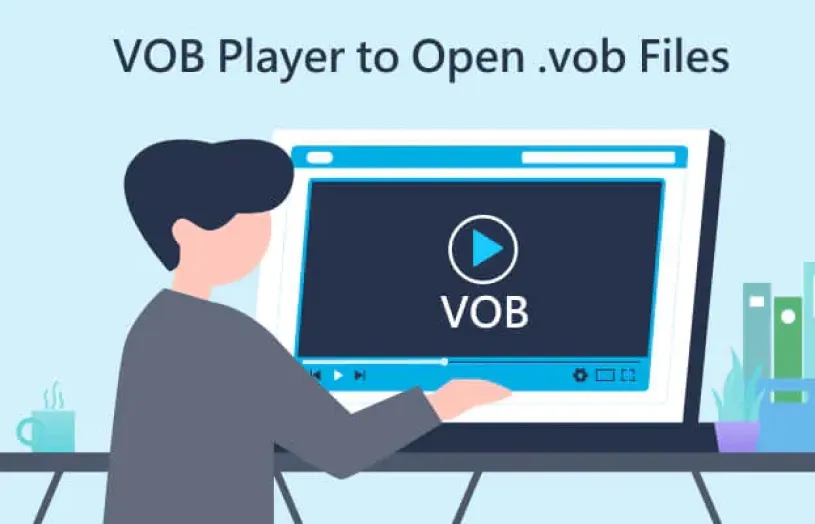
Những đặc điểm của file VOB
Chất lượng hình ảnh và âm thanh ổn định
Tập tin VOB là một phần của định dạng DVD-Video, nó được chuẩn hóa để cung cấp chất lượng hình ảnh và âm thanh tương đối tốt và ổn định. Độ phân giải video trong tệp VOB thông thường ở mức 720×480 pixels, hoặc 720×576 pixels. Độ phân giải âm thanh ở mức 48kHz, 16-bit stereo hoặc định dạng surround 5.1.
Lưu trữ đa dạng nội dung
Các file VOB có thể chứa nhiều nội dung khác nhau như: phim, nhạc, hình ảnh, tập tin chỉ dẫn, điều hướng giúp việc tạo ra một DVD trở nên dễ dàng và tiện lợi hơn.

Bảo vệ được bản quyền
Tệp VOB trên DVD được mã hóa bằng các thuật toán mã hóa phổ biến như CSS (Content Scramble System) hay CPRM (Content Protection for Recordable Media) để bảo vệ bản quyền cho các tác giả. Mã hóa này giúp đảm bảo được nội dung trên DVD chỉ có thể được phát hoặc sao chép khi có được mã code và tránh việc sao chép, chia sẻ sử dụng sai bản quyền.
Hướng dẫn những cách mở file VOB
Hiện nay các trình phát mặc định trên Windows và Mac đều có thể mở được tập tin VOB. Trường hợp không mở được, bạn có thể chuyển file sang dạng phổ biến hơn hoặc sử dụng một phần mềm của bên thứ ba. Để tìm hiểu chi tiết hơn, hãy tham khảo những cách mở VOB chi tiết bên dưới nhé.
Sử dụng phần mềm phát Media Player mặc định
Nếu không muốn tải xuống các chương trình thứ ba, bạn có thể thử sử dụng trình phát video mặc định của hệ thống. Cả Windows và Mac đều có trình phát video tích hợp sẵn. Đối với Windows, trình phát mặc định là Windows Media Player và đối với Mac bạn có thể dùng QuickTime Player.
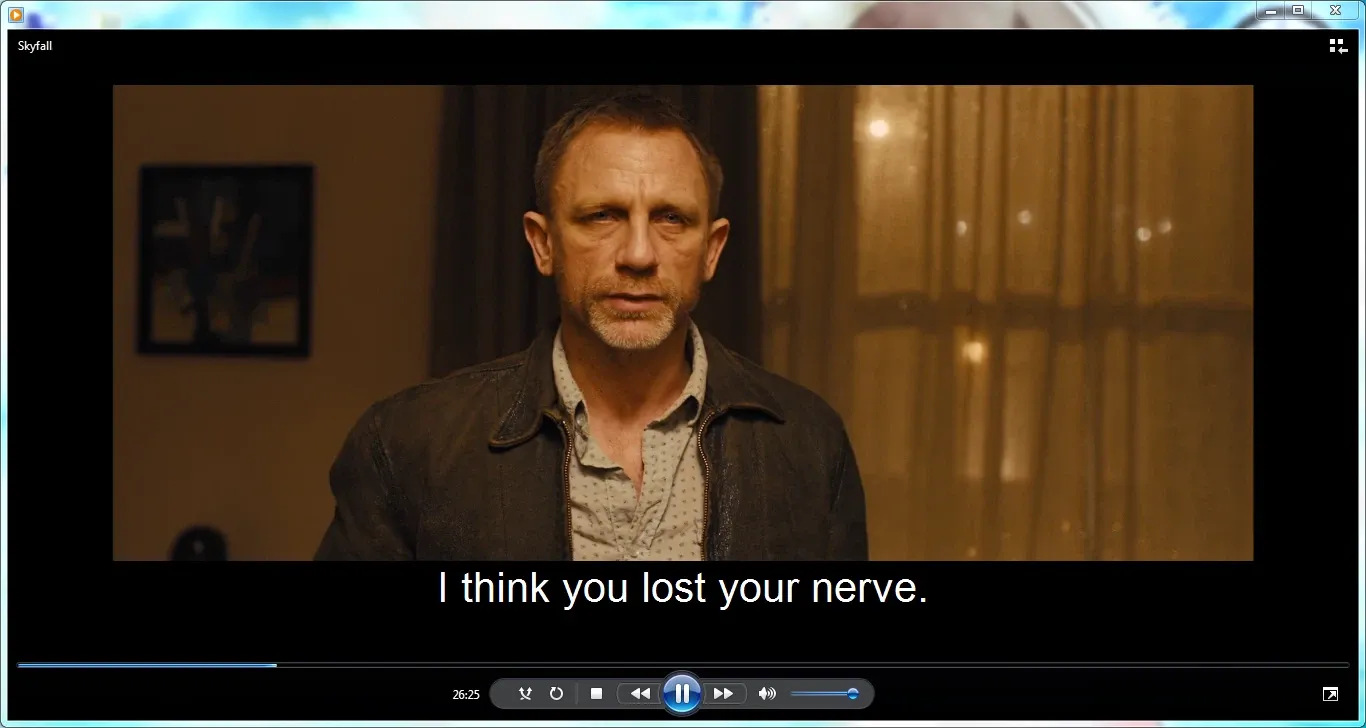
Sử dụng phần mềm của bên thứ ba
Nếu sử dụng Media Player mặc định gặp lỗi “Windows Media Player encountered a problem while playing the file” khi mở tệp VOB thì bạn có thể tham khảo một số phần mềm thay thế của bên thứ ba như: VLC, Kodi, GOM Players nhé.
Trên Windows
Bước 1. Mở ứng dụng Cài đặt (Settings). Bạn có thể sử dụng phím tắt Windows + I.
Bước 2. Điều hướng đến Apps > Default apps.
Bước 3. Cuộn xuống phần Related settings và nhấp vào Choose defaults by file type.
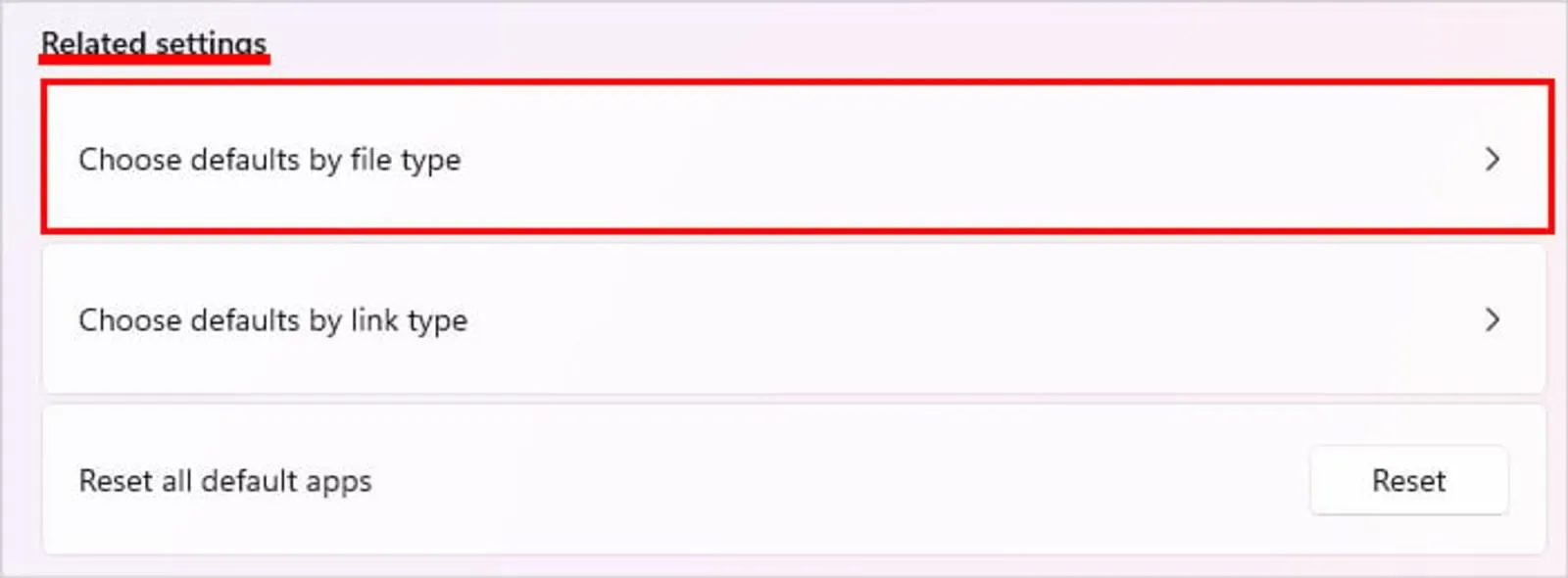
Bước 4. Cuộn xuống hoặc sử dụng thanh tìm kiếm để đến phần .vob và chọn trình phát đa phương tiện như hình.
Tìm hiểu thêm: Hướng dẫn thiết lập để mở khóa smartphone Android không cần mật khẩu.
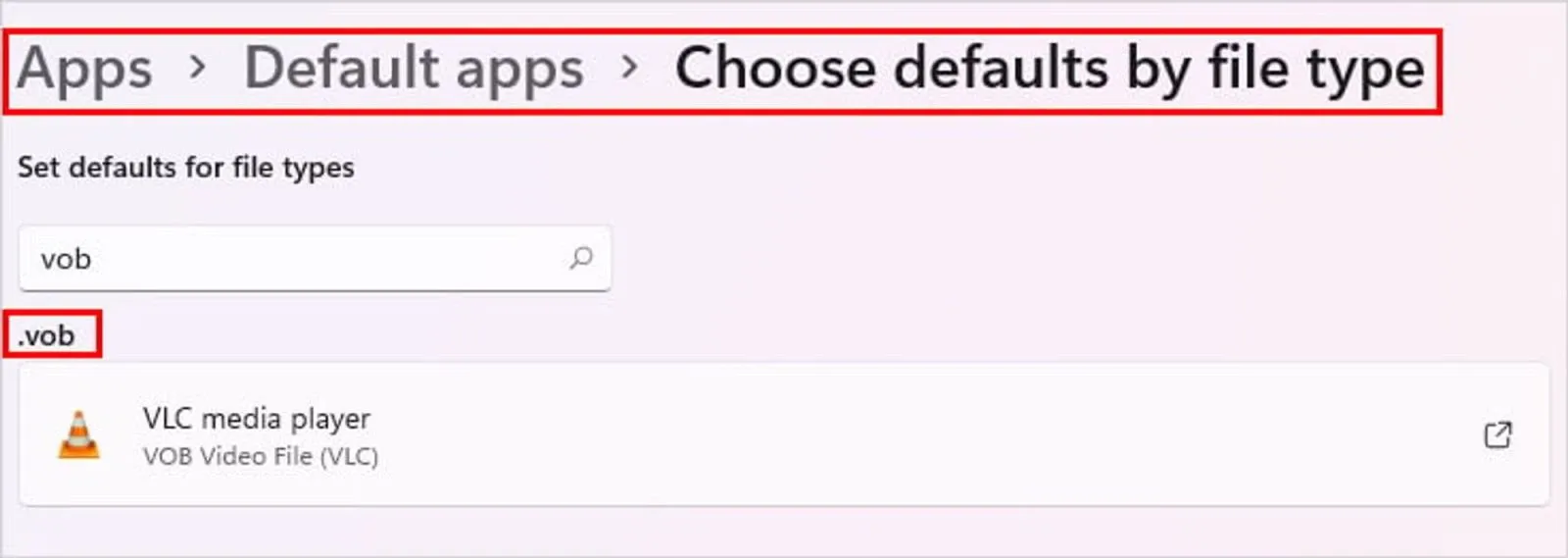
Bước 5. Bạn nhấn chọn VLC Media Player. Nếu bạn không tìm thấy nó, hãy nhấp vào More apps và lựa chọn đúng trình phát.
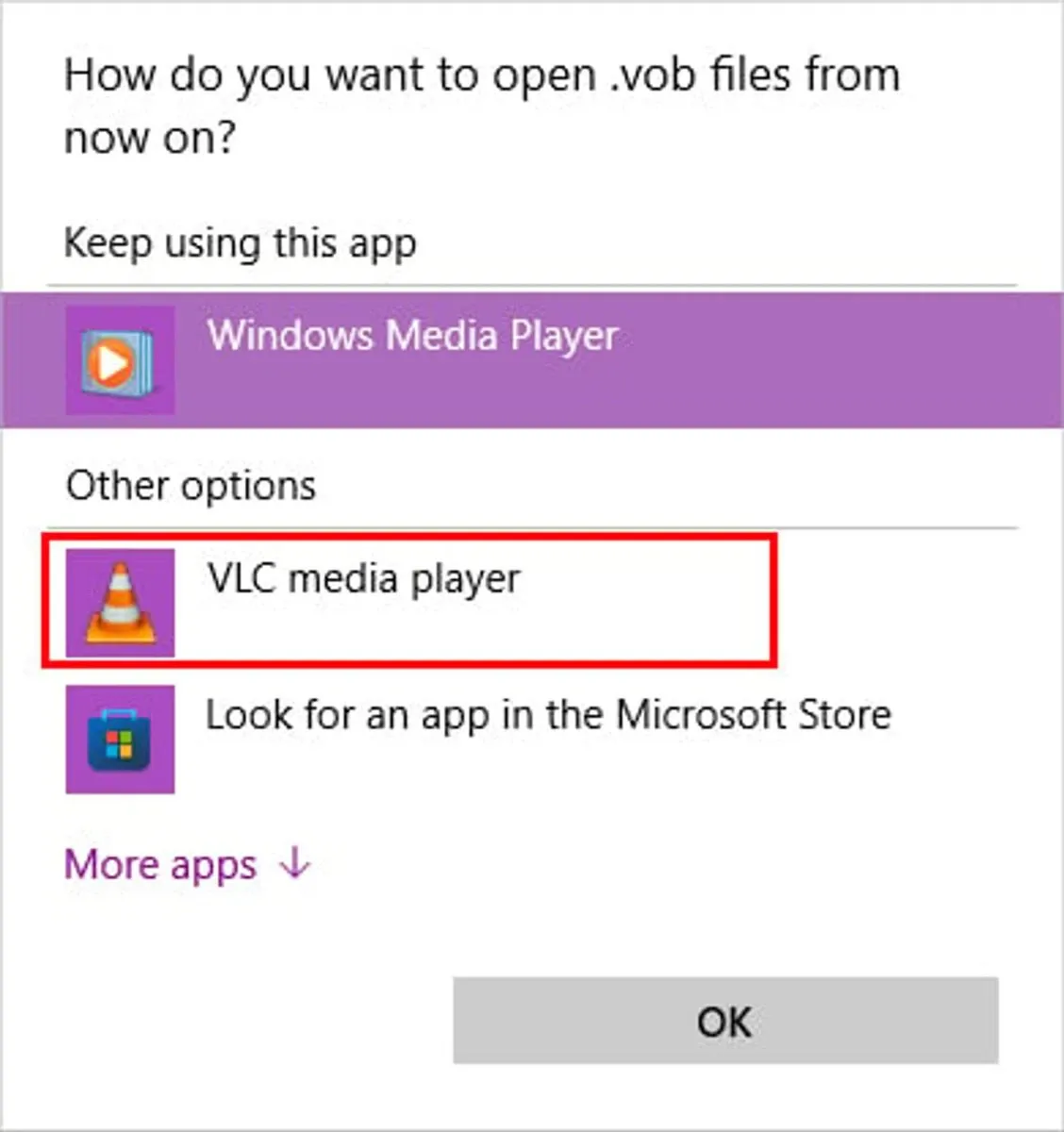
Bước 6. Nhấn OK để xác nhận.
Trên máy Mac
Bước 1. Điều hướng đến tệp VOB.
Bước 2. Nhấp chuột phải tệp và nhấp chọn Get info.
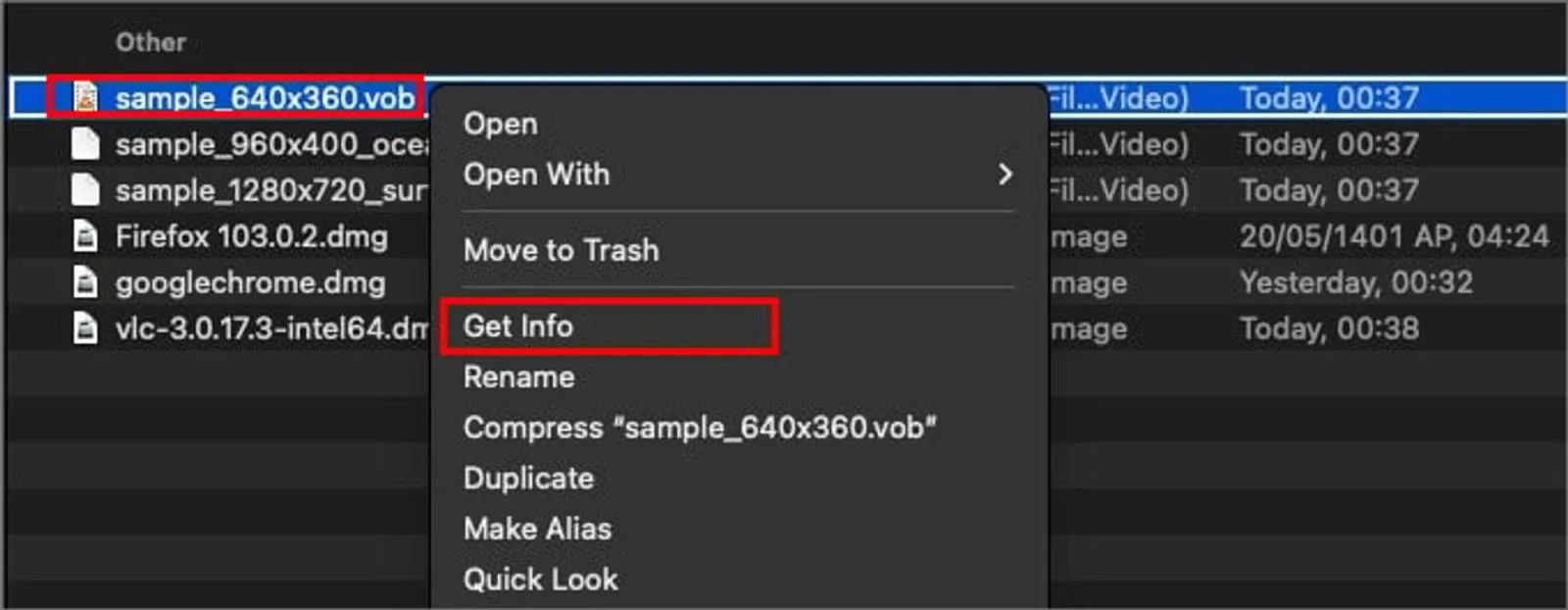
Bước 3. Chọn mở rộng phần Open with và chọn VLC Media Player, tiếp theo nhấp vào Change All.
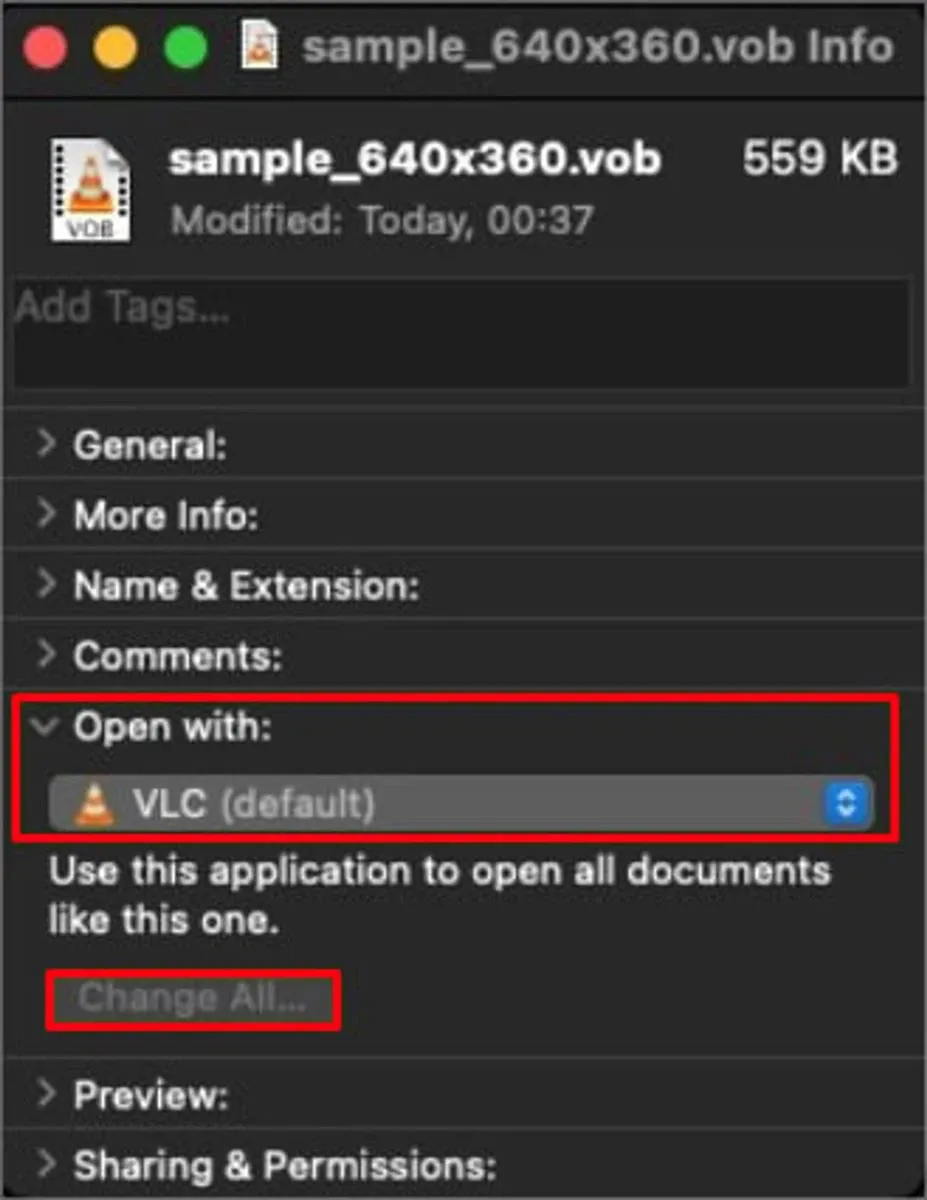
Hướng dẫn chuyển file VOB sang định dạng khác
Nếu không mở được các tệp VOB, bạn có thể chuyển đổi tệp sang một định dạng video khác như MP4 hoặc MPEG bằng một trong các cách sau:
Sử dụng phần mềm chuyển đổi video
Có rất nhiều phần mềm chuyển đổi video miễn phí hoặc trả phí dễ sử dụng như HandBrake, Any Video Converter, WinX DVD Ripper… Dưới đây mình sẽ hướng dẫn chi tiết các bước thực hiện đổi trên phần mềm phổ biến HandBrake nhé.
Bước 1. Truy cập vào trang Handbrake, tải xuống và cài đặt cho Windows nhé.
Bước 2. Nhấp vào nút Open Source để thêm tập tin VOB mà bạn muốn chuyển đổi sang MP4.
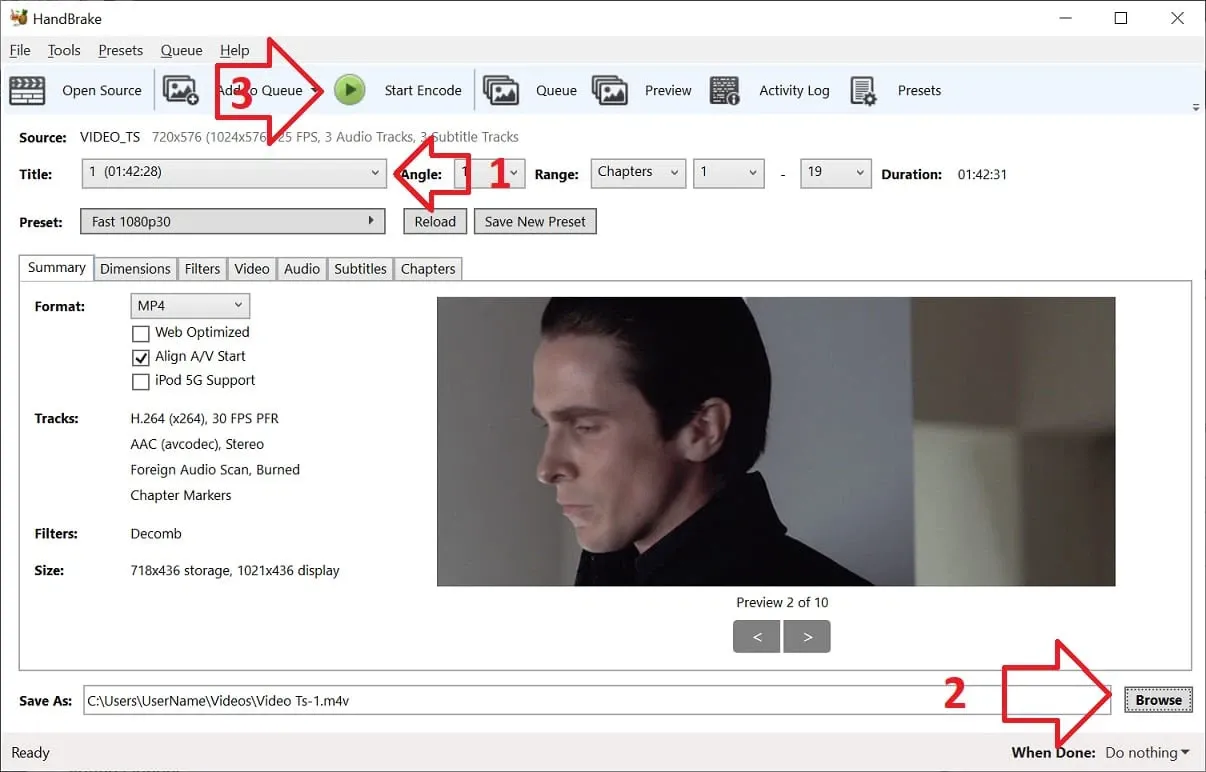
>>>>>Xem thêm: Hướng dẫn cách in 2 mặt file PDF, WORD, EXCEL nhanh nhất
Bước 3. Di chuyển con chuột đến Browse và chọn địa chỉ lưu file MP4 chuyển đổi.
Bước 4. Nhấn Star Encode để bắt đầu quá trình chuyển đổi.
Sử dụng trình chuyển đổi trực tuyến
Có nhiều trang web cung cấp dịch vụ chuyển đổi trực tuyến miễn phí, bạn có thể tải lên tập tin VOB và chuyển đổi sang định dạng MP4 hoặc MPEG. Một số gợi ý dành cho bạn: cloudconvert.com, freeconvert.com, mp4.to.
Chú ý: Một số phần mềm hoặc trang web có thể giới hạn dung lượng tập tin hoặc chất lượng đầu ra, hãy kiểm tra trước khi sử dụng.
Tại sao không thể mở được tệp VOB?
Nguyên nhân đơn giản có thể do tệp VOB của bạn bị lỗi, vì các đĩa DVD hiện nay đã không còn được sản xuất nhiều nên các tệp VOB bị lỗi hoặc hỏng sẽ không phát được.
Một trong những nguyên nhân khác đến từ đĩa DVD có chứa nội dung bản quyền. Các mã code bản quyền ngăn người dùng sao chép và chia sẻ trái phép. Nếu không có mã code bản quyền, bạn sẽ không phát, sao chép, chia sẻ tệp tin VOB.
Vậy là mình đã giải đáp chi tiết về file VOB là gì, đồng thời gợi ý những cách để mở tệp VOB. Hy vọng bài viết đã giúp bạn có những thông tin hữu ích, đừng quên nhấn thích và chia sẻ qua Facebook, Zalo ngay bên dưới bài viết nhé.
Xem thêm: File .htaccess là gì? Vị trí, chức năng và cách sử dụng
